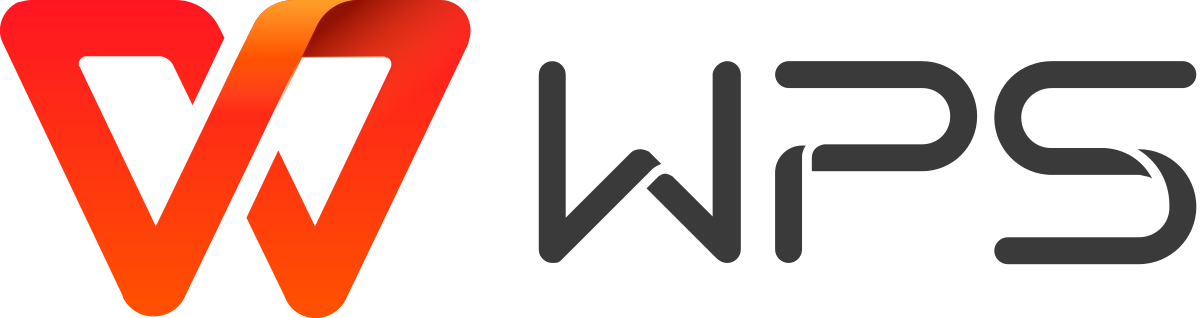WPS 办公软件是一款功能丰富、操作简便的办公套件,提供文字处理、表格制作、演示文稿等多种办公工具,并且支持云协作和跨平台使用。对于新手用户来说,如何快速掌握 WPS 的基本功能并提升工作效率是一个关键问题。本文将为大家详细介绍 WPS 办公软件的入门方法以及提高效率的使用技巧,帮助你在短时间内成为 WPS 的高效用户。
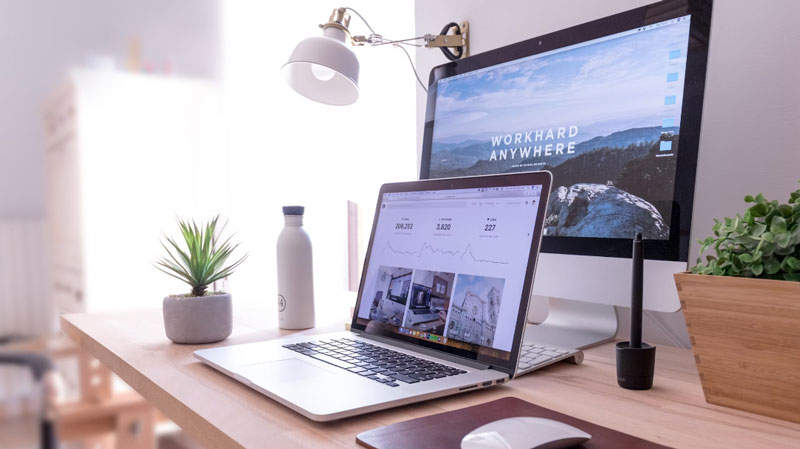
认识 WPS 办公套件
WPS 办公套件由文字处理(WPS Writer)、表格处理(WPS Spreadsheets)和演示文稿(WPS Presentation)三大核心工具组成。这些工具分别对应于 Microsoft Word、Excel 和 PowerPoint,但 WPS 以轻便、兼容性强、免费版功能齐全等特点吸引了大量用户。
1. WPS 的核心优势
- 轻量化设计:相比其他办公软件,WPS 体积小,占用系统资源少,运行速度更快。
- 多平台支持:支持 Windows、Mac、Linux 以及 iOS 和 Android 系统,用户可以随时随地办公。
- 云服务集成:提供免费云存储功能,支持多设备同步和协同办公。
- 强大的兼容性:可以打开和编辑多种文件格式,如 DOC、DOCX、XLS、PPT 以及 PDF 等。
2. 快速下载与安装
WPS 提供了跨平台的应用,用户可以根据自己的设备下载对应的版本。通过 WPS 官网或各大应用商店,几分钟内就可以完成安装。
WPS 的快速上手指南
1. 熟悉主界面和基本操作
WPS 的界面设计简洁清晰,工具栏分为多个选项卡,包括“文件”、“插入”、“布局”、“视图”等,便于用户快速找到所需功能。
核心操作:
- 新建和打开文档:通过左上角的“文件”菜单可以新建、打开或保存文档。WPS 支持多种格式的文档创建。
- 工具栏定制:WPS 支持工具栏定制,用户可以根据自己的工作需求,将常用功能固定在工具栏上,提高操作效率。
- 云端同步:新用户首次使用时,可以通过注册 WPS 账户获得免费的云存储空间,所有文档都可以自动同步到云端,确保数据不会丢失。
2. WPS 文字(WPS Writer)快速入门
WPS 文字是用户日常文档处理的核心工具,与 Microsoft Word 类似,用户可以轻松创建和编辑各种文档。
基本功能介绍:
- 文本编辑:用户可以通过“主页”选项卡中的功能,对文字进行格式化操作,如加粗、斜体、下划线、字体大小和颜色等调整。
- 段落排版:通过段落设置,用户可以设置段落缩进、行距、对齐方式等,使文档看起来更加整齐美观。
- 插入图片和表格:通过“插入”选项卡,用户可以快速在文档中插入图片、表格、图形等多媒体元素。
提升工作效率的技巧:
- 模板库使用:WPS 提供了丰富的文档模板,如简历、合同、报告等,用户可以直接使用模板进行快速编辑,大幅减少排版时间。
- 语音输入:在 WPS 文字中,用户可以使用语音输入功能,将语音转换为文字,快速撰写文档,适合需要快速输入内容的场景。
3. WPS 表格(WPS Spreadsheets)快速入门
WPS 表格是一款强大的数据处理工具,适用于从日常数据整理到复杂的财务分析任务。它的操作逻辑与 Excel 相似,新手用户可以轻松上手。
基本功能介绍:
- 数据输入与格式化:在表格中输入数据后,可以通过工具栏设置单元格格式、字体、背景颜色等,使数据更加清晰。
- 公式与函数:WPS 表格支持数百种函数,可以处理财务、统计、工程等多种数据计算需求。
- 图表制作:通过插入图表功能,用户可以将数据直观地呈现为柱状图、饼图、折线图等,帮助更好地进行数据分析和展示。
提升工作效率的技巧:
- 快速填充:在连续输入数据时,使用 WPS 的“快速填充”功能,可以自动生成后续内容,减少重复操作。
- 条件格式:条件格式可以帮助用户根据设定条件自动对数据进行颜色标记,方便数据对比和分析。
- 数据透视表:通过数据透视表功能,用户可以快速汇总和分析大量数据,提高数据处理的效率。
4. WPS 演示(WPS Presentation)快速入门
WPS 演示帮助用户轻松创建专业的演示文稿,适用于会议展示、培训课程等场景。
基本功能介绍:
- 幻灯片设计与排版:WPS 提供了多种幻灯片模板,用户可以快速创建符合主题的演示文稿,并通过页面布局和设计工具优化排版。
- 动画与过渡效果:为幻灯片添加动画和过渡效果,可以让演示内容更加生动,吸引观众的注意力。
- 多媒体插入:除了文字和图片,用户还可以插入视频、音频等多媒体元素,丰富演示内容。
提升工作效率的技巧:
- 演讲者模式:在演示时,可以使用演讲者模式查看备注和计时,帮助演讲者掌握演示节奏。
- 批量处理功能:通过批量处理功能,用户可以同时对多张幻灯片进行编辑,提高整体修改效率。
利用 WPS 提升工作效率的实用技巧
1. 善用云端服务
WPS 办公套件提供免费的云存储服务,用户可以将文档保存在云端,随时随地进行访问和编辑。同时,WPS 支持多设备同步,确保用户在不同设备上始终可以访问最新版本的文档。
使用技巧:
- 自动保存与版本历史:开启自动保存功能,可以避免因意外断电或软件崩溃导致的数据丢失。WPS 的版本历史功能可以帮助用户找回并恢复之前的文档版本。
- 文档共享与协作:通过生成分享链接,用户可以将文档发送给同事或合作伙伴进行查看或编辑,实现实时协作。
2. 利用快捷键提高效率
熟练使用快捷键可以显著提高日常操作的速度。例如:
- Ctrl+C 和 Ctrl+V 用于复制和粘贴。
- Ctrl+S 用于快速保存当前文档。
- Ctrl+Z 用于撤销操作。
3. 使用 PDF 工具
WPS 提供内置的 PDF 工具,可以将 Word、Excel、PPT 文件快速转换为 PDF。同时,WPS 还支持在 PDF 文件中进行编辑、合并、拆分等操作,这使得处理 PDF 文件更加便捷。
使用技巧:
- PDF 注释与标记:在审阅 PDF 文件时,可以使用注释功能在文件中添加标记,方便沟通和反馈。
- 文件合并与拆分:通过合并功能,可以将多个文件整合成一个 PDF 文档,或将大型文件拆分为多个部分,便于管理和分享。
总结
WPS 办公套件提供了强大的文字处理、表格分析和演示制作功能,同时通过云端服务和多设备同步,使得用户可以在任何时间、任何设备上高效办公。通过熟悉 WPS 的基本操作、合理利用快捷键和模板,以及掌握云端协作功能,新手用户可以迅速提升工作效率。在未来的办公中,WPS 将成为一款得力的办公助手,帮助用户轻松应对各种办公任务。